Дискорд – мессенджер, который нацелен на создание аудиочатов, или видеоконференций между участниками. После прохождения процедуры регистрации пользователи могут выбирать каналы в зависимости от интересов, и общаться на регулярной основе. Функционал программы помогает оптимизировать процесс общения, чтобы пользователи могли работать без проблем и задержек.
Пользователи могут применять функционал программы после прохождения процедуры регистрации. При этом, процедура регистрации не занимает много времени, и не требует большого числа информации. Разработчики предлагают варианты для прохождения регистрации в зависимости от условий и предпочтений.
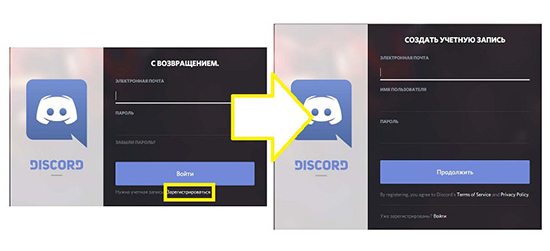
Зачем регистрироваться в Discord?
Регистрация на платформе Дискорд позволяет подтвердить пользователя на платформе, чтобы получить свободный доступ к опциям и инструментам программы. Без регистрации участники не могут применять функционал по назначению. При этом, посторонние пользователи могут видеть, что пользователь стать частью мессенджера, и могут добавлять в созданные группы, определять роли, или общаться при помощи инструментов программы. Пользователи могут выбрать доступные варианты для прохождения процедуры регистрации, среди которых можно выделить:
- При помощи мобильного устройства;
- С использованием мобильной версии официального сайта.
Все способы регистрации в Discord с телефона
Варианты регистрации при помощи мобильного устройства идентичны, и отличается способы входа на платформу. При этом, пользователь может выбирать варианты.
Если пользователь планирует применять мобильное приложение, то можно скачать программу. Скачать мобильное приложение можно с интернет-маркета, который входит в стандартный набор программ на устройстве. На устройствах на базе Андроид следует использовать Play Marker, а для пользователей устройств на базе iOS следует выбирать AppStore. В магазине следует использовать поисковую строку, или просмотреть каталог с приложениями, и выбрать необходимый вариант. После необходимо выбрать значок скачивания, и мобильное приложение загрузится на смартфон.
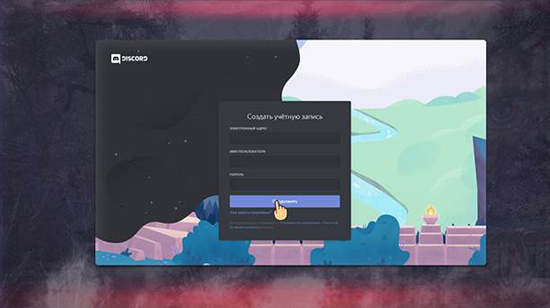
Если пользователь предпочитает использовать официальный сайт для пользования опциями и инструментами в программе, то следует войти в браузер на телефоне, и автоматически перейти на мобильный вариант.
Мобильное приложение
После скачивания мобильного устройства на смартфон, пользователь может пройти процедуру регистрации:
Вначале следует войти в скаченное приложение, которое при входе предложит вариант прохождения процедуры регистрации.
В меню с регистрацией пользователю необходимо указать персональные данные, в том числе адрес электронный почты, который будет связан с персональным аккаунтом на платформе. Следует придумать имя, под которым пользователи смогут узнать в мессенджере. После необходимо указать пароль, который будет использован при повторном входе на платформу.
После пользователи должны подтвердить, что не роботы.
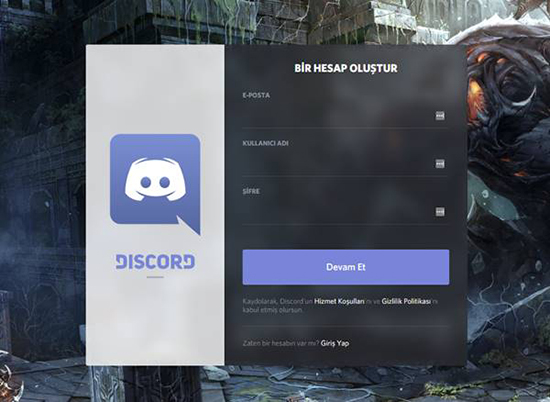
На электронную почту придет сообщение с подтверждением. Если сообщение не пришло, то можно просмотреть папку со спамами. Поскольку сервис может включить сообщение автоматическим образом.
Браузерная версия с телефона
При переходе на официальный сайт при помощи мобильного устройства, программа автоматическим образом переводит на мобильную версию, и тогда можно свободно проходить процедуру регистрации. Стандартный вариант прохождения процедуры регистрации при помощи мобильной версии на сайте:
- Вначале следует перейти на официальный сайт через браузер, который установлен на мобильном устройстве.
- В нижней области экрана пользователи могут увидеть меню, где следует выбрать раздел с названием «Зарегистрироваться».
При регистрации платформа запросить у пользователя персональные данные, которые будут использоваться на созданной странице. Среди персональных данных следует указать адрес электронной почты. После следует придумать имя пользователя, под которым будет проходить на сервисе. Затем следует придумать пароль.
После того, как пользователь ввел персональные данные, платформа запросить подтвердить факт, что клиент не является роботом.
При создании сервера следует указать наименование, регион, и загружаем логотип, который будет использоваться.
После того, как операция завершена, на указанный при регистрации электронный адрес, придет письмо с подтверждением. В письме будет ссылка, при переходе по которой , персональная страница будет подтверждена.
Как войти в учетную запись с телефона?
После того, как пользователь прошел процедуру регистрации, можно свободно заходить в учетную запись при помощи мобильного устройства. Среди предложенных вариантов можно выбрать:
- С использование мобильного устройства;
- При помощи мобильного варианта официального сайта.
Мобильное приложение
Для того, чтобы войти в учетную запись при помощи мобильного приложения следует:
- Войти в мобильное приложение, которое установлено на смартфоне.
- При переходе программа предложит варианты регистрации или авторизации. Пользователю следует выбрать вариант авторизации, поскольку прошел регистрацию.
- После пользователю следует ввести указанное имя, которое придумал при регистрации, и указать пароль.
Браузерная версия с телефона
Пользователи могут войти в Дискорд при помощи мобильного варианта сайта, и воспользоваться персональной страницей. Для этого, следует:
- Войти на официальный сайт при помощи мобильного устройства, и перейти на мобильный вариант.
- В меню следует выбрать вариант с входом. При входе следует указать логин, и пароль, которые придуманы во время прохождения процедуры регистрации.
Возможные проблемы
Несмотря на налаженность платформы, могут возникнуть проблемы при прохождении регистрации:
Нет подключения к сети интернета. Сервис работает от интернета, поэтому если нет подключения, то и регистрацию пройти невозможности.
На электронную почту не приходит письмо для подтверждения. При подобном варианте можно проверить папку со спамами, куда случайно могло попасть письмо. Или повторить попытку. Если не помогает, то следует обратиться в службу поддержки.






